2 megvalósítható megközelítés hangfelvétel DVD-ről
A leghatékonyabb módokat keresi az audiofájlok DVD-ről történő kibontására? Nos, mindannyian tudjuk, hogy ha kezdő vagy, lehetetlen DVD-ről hangot rögzíteni. Különösen akkor, ha nincs elég ismerete a hatékony módszerekről. Ebben az esetben két egyszerű módszert kínálunk a hangfelvételhez DVD-ről Mac és Windows számítógépekkel. Ezen kívül néhány olyan funkciót is tartalmazni fogunk az eszközből, amelyet felfedezhet. Így fogalma lesz az eszköz egyéb képességeiről. Szóval, ha kell rögzítsen hangot a DVD-ről azonnal olvassa el a bejegyzést.
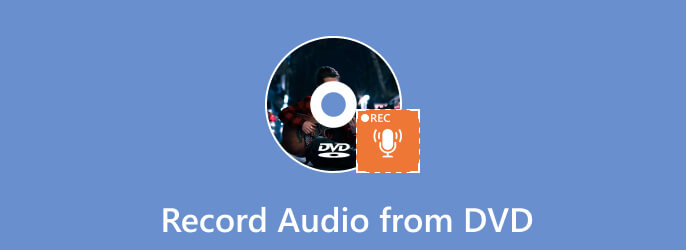
| Program | Képernyõrögzítõ | vakmerőség |
| Nehézség | könnyű | Nehéz |
| Jellemzők |
Hang rögzítése DVD-ről, videóról stb. Rögzítse a számítógép képernyőjét. Tökéletes oktatóanyagok, utasítások és egyebek létrehozásához. Játékfelvevő. Telefon képernyőjének rögzítése. |
Hang rögzítésére alkalmas. |
| Árazás |
Havi: $12.45 Élettartam: $49.96 Business: $79.96 |
Open Source |
| Kompatibilitás | Windows, Mac | Windows |
| Felület | Egyszerű | Bonyolult |
Keres egy jó Mac-programot hang rögzítésére DVD-ről? Ha igen, szívesen bemutatnánk Képernyõrögzítõ BD Master választotta. Ha Ön nem professzionális felhasználó, rá fog jönni, milyen nehéz hangot rögzíteni a DVD-ről. Az egyik ok, amiért nehéznek találja, az lehet, hogy rossz programot használ. De ha megpróbálja használni a BD Master által kiválasztott Képernyőrögzítőt, rájön, milyen egyszerű elérni fő célját. Ha nem rendelkezik kellő háttérrel az eszközzel kapcsolatban, engedje meg, hogy mindent megadjunk, amire szüksége van. A BD Master által kiválasztott Screen Recorder egy Mac és Windows rendszerű számítógépeken elérhető offline program. Ezzel eszközétől függetlenül elérheti az eszközt. Ezenkívül, mivel az a cél, hogy hangot rögzítsen DVD-ről, a program tökéletes eszköz, különösen Mac számára. A program Audio Recorder funkcióval rendelkezik, amely lehetővé teszi a DVD hangjának egyszerű rögzítését.
Ezen kívül, ha ki akarja szüntetni a zajt a hangfelvétel DVD-ről történő rögzítése közben, letilthatja a mikrofon funkciót. Ráadásul a Beállítások részben az eszközzel beállíthatja a rendszer hangerejét és a késleltetést az Ön igényei szerint. Ezenkívül, ha használni szeretné a mikrofon hang funkcióját, megteheti. Feltételezve, hogy hangfelvétel közben szeretne beszélni, csak engedélyeznie kell a mikrofon hang funkcióját. Így mindent rögzíthet, amit felvétel közben hall. Ezzel a felvétel után kiváló hangkimenethez juthat. Ezenkívül az eszköz kezelőfelülete egyszerű, így kezdők számára is megfelelő.
Ezen túlmenően a BD Master által kiválasztott képernyőrögzítő használatakor több funkciót is megtapasztalhat. A hangrögzítés mellett a program lehetővé teszi videók, játékok, telefonképernyők, sőt számítógép-képernyők rögzítését is. Mindezek alapján elmondhatja, hogy az eszköz számos hasznos funkcióval rendelkezik a felhasználók számára. Most, visszatérve a fő vitánkhoz, kövesse az alábbi egyszerű utasításokat, hogyan rögzíthet hangot DVD-ről Mac rendszeren.
Jegyzet: Győződjön meg arról, hogy a DVD be van helyezve a meghajtóba. Ezután arról is gondoskodnia kell, hogy a DVD-ről lejátsszák a tartalmat a Mac számítógépen.
Szerezze be Mac számítógépét, és nyissa meg a Képernyõrögzítõ. Az alábbi Letöltés gombot is biztosítottuk a program azonnali eléréséhez. Ha végzett a program letöltésével és telepítésével, indítsa el.
A program elindítása után válassza ki a Hangrögzítő funkció. Ezt követően egy másik felület jelenik meg a képernyőn.
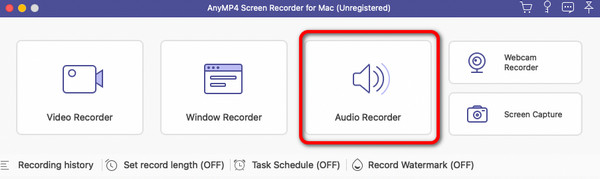
Kipipálhatod a Rec gombot a jobb oldali felületen a hangfelvétel elindításához a DVD-ről. Ezenkívül, ha el szeretné távolítani a zajt a háttérből, letilthatja a mikrofont. A felvétel után kiválaszthatja a megáll gombra, hogy leállítsa a felvételt.
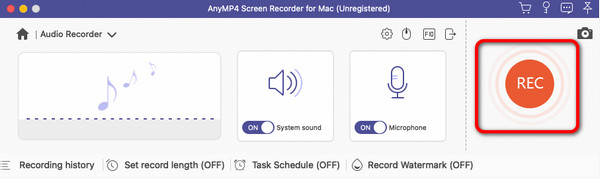
Ezt követően az előnézet megjelenik a képernyőn. Használhatja a Csipesz funkció a rögzített hang egy részének kivágásához/kivágásához. Ezután, ha elégedett a végső kimenettel, megtarthatja és mentheti a hangot a gombra kattintva Megtakarítás gombot.
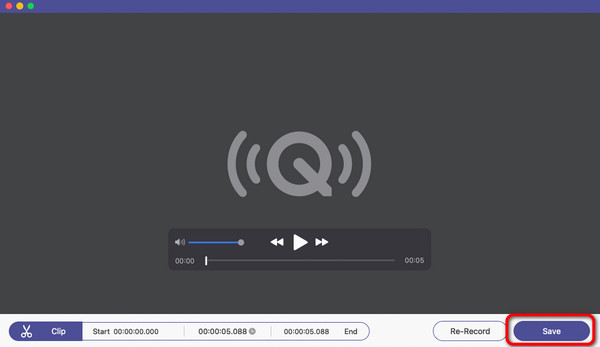
A fenti információk a hangfelvételről szólnak DVD-ről Mac számítógépekkel. Tehát, ha Ön Windows-felhasználó, akkor egy másik programmal is rögzíthet hangot DVD-ről. Ha hangot szeretne rögzíteni a Windows rendszerből, próbálja meg a vakmerőség. Ez egy offline program, amely segítségével azonnal lekérheti és rögzítheti a hangot a DVD-ről. Az Audacity abban is segíthet, hogy javítsa a hangot felvétel közben. További eszközök használatához navigálhat az Effektus funkcióhoz. Ez magában foglalja a fadingot, a hangmagasságot és a tempót, a késleltetést és a visszhangot, valamint a zajeltávolítást. Ezekkel a funkciókkal javíthatja a hangot rögzítés közben. Az Audacity használatának azonban van egy hátránya. Ha a kezelőfelületét nézed, összezavarodsz. Az elrendezés bonyolult, ami kihívást jelenthet, különösen a kezdők számára. Ezenkívül a felülete elavultnak tűnik, ami nem kellemes. Tehát, ha használni szeretné az eszközt, számítson rá, hogy mindezen hátrányokat meg fogja tapasztalni. De ha továbbra is használni szeretné a programot. Megteheti. Tekintse meg az alábbi eljárást, hogy hogyan hangot rögzíthet DVD-ről az Audacity segítségével.
Jegyzet: Győződjön meg arról, hogy a DVD már be van helyezve, csatlakoztatva van a számítógéphez, és a program használata közben lejátssza.
Töltse le az Audacity programot a számítógépére. Ezután folytassa a telepítési folyamattal, és nyissa meg a programot az eszközön.
A program megnyitása után a fő felület megjelenik a számítógép képernyőjén. Ezután nyomja meg a játszani gombot a hangfelvétel elindításához a DVD-ről. Ha végzett a felvétellel, kattintson a gombra megáll gombot.
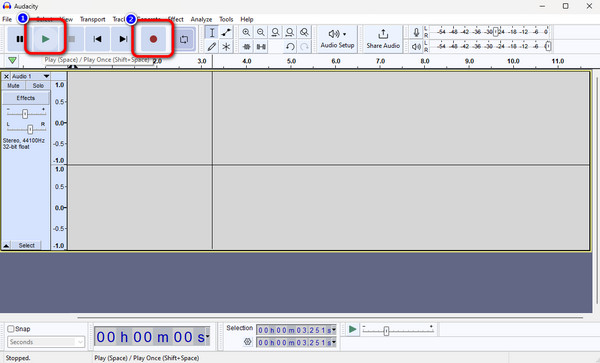
Ezután kétféleképpen mentheti el a végső kimenetet. Válaszd ki a Projekt mentése lehetőség a rögzített hang mentésére az Audacity programba. Ha a hangot a számítógépére szeretné menteni, válassza a lehetőséget Export opciót, és válassza ki a kívánt hangformátumot.
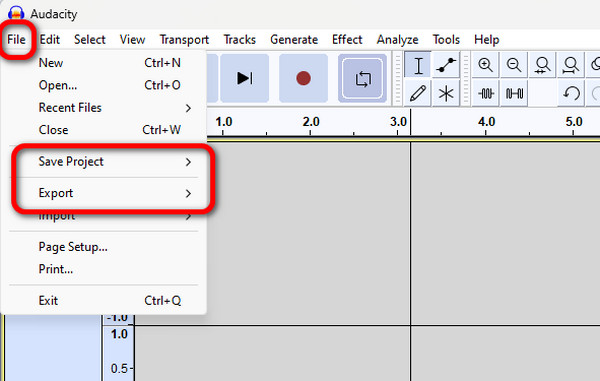
1. Hogyan rögzíthetek DVD-ket MP3 formátumba?
A legjobb módja annak, hogy hangot rögzítsen DVD-ről MP3-ra, ha használja Képernyõrögzítõ. Az eszköz használatával rögzítheti a hangot DVD-ről, és elmentheti a végső kimenetet MP3 formátumban. Így nem kell más eszközt keresnie ahhoz, hogy a DVD-t MP3 fájlformátummá alakítsa.
2. Hogyan lehet hangot kinyerni a DVD-kről VLC segítségével?
Az első dolog, hogy hozzáférjen és letöltse VLC Media Player a számítógépeden. A következő folyamat előtt győződjön meg arról, hogy a DVD be van helyezve a számítógépbe. Ezután lépjen az Open Media panelre a Konvertálás/Mentés opcióval. Ezután nyomja meg a lemezt, és válassza a DVD lehetőséget, mivel hangot szeretne kivonni a DVD-ről. Ezután válassza ki a Lemezeszköz bővítőgombját, hogy megkeresse a DVD-t az audioforma bemásolásához. Válassza ki a kívánt hangformátumot. Az utolsó lépéshez nyomja meg a Start gombot a folyamat elindításához.
3. Hogyan másolhatok ki jó minőségű hangot DVD-ről?
Ha nem szeretné elveszíteni a hangminőséget a DVD-ről, használja Ingyenes DVD Ripper. A program segítségével kimásolhatja a hangot a DVD-ről anélkül, hogy elveszítené a hang minőségét.
Most már tudja, hogyan kell a legjobban csinálni hangot rögzíthet DVD-ről számítógépeken, különösen Macen és Windowson. Ezzel többé nem fog gondot okozni a hangfelvétel DVD-ről. De ha Ön Windows-felhasználó, az Audacity használata bonyolult lesz. Ha igen, javasoljuk a használatát Képernyõrögzítõ. A program a Windows számára is elérhető, így minden felhasználó számára kényelmesebb.
Több Reading
Hogyan készítsünk hangfelvételt a TikTokon átfogó lépésekkel
Hogyan készíthetsz hangfelvételt a TikTokon? Ha még mindig nem ismeri az alapértelmezett módot, kattintson erre a bejegyzésre a tanuláshoz. Ezenkívül tudni fogja a másik legjobb módszert is erre.
Voiceover készítése az iMovie-on [Teljes lépésekkel megoldva]
Miután elolvasta ezt a bejegyzést, soha nem fogja feltenni azt a kérdést, hogyan adjon hozzá hangot az iMovie-hoz. Ha erre a cikkre kattint, tekintse meg a Mac és iPhone rendszerre vonatkozó átfogó irányelveket.
Konkrét útmutató a Google Hangout rögzítéséhez különböző esetekben
Ez egy lépésenkénti útmutató, amely segít megtanulni, hogyan kell rögzíteni a Google Hangouts videohívásokat és értekezleteket, hogy a fontos információkat könnyedén elmenthesse.
3 ellenőrzött módszer az audio rögzítésére iPhone és iPad készüléken
A hangfelvétel módját keresi az iPhone készülékén? Ön jó helyen van, mivel háromféleképpen osztjuk meg a munkát az információk elvesztése nélkül.